Power Automate初心者向け具体例第6回目です。
今回は、特定の時間になったら毎日対象者にリマインダーを送信するフローを作成します。
リマインダーの作り方
まずは、Power Automateで普通のリマインダーを作成します。
定期実行されるトリガー
作成→スケジュール済みクラウドフローを選択します。
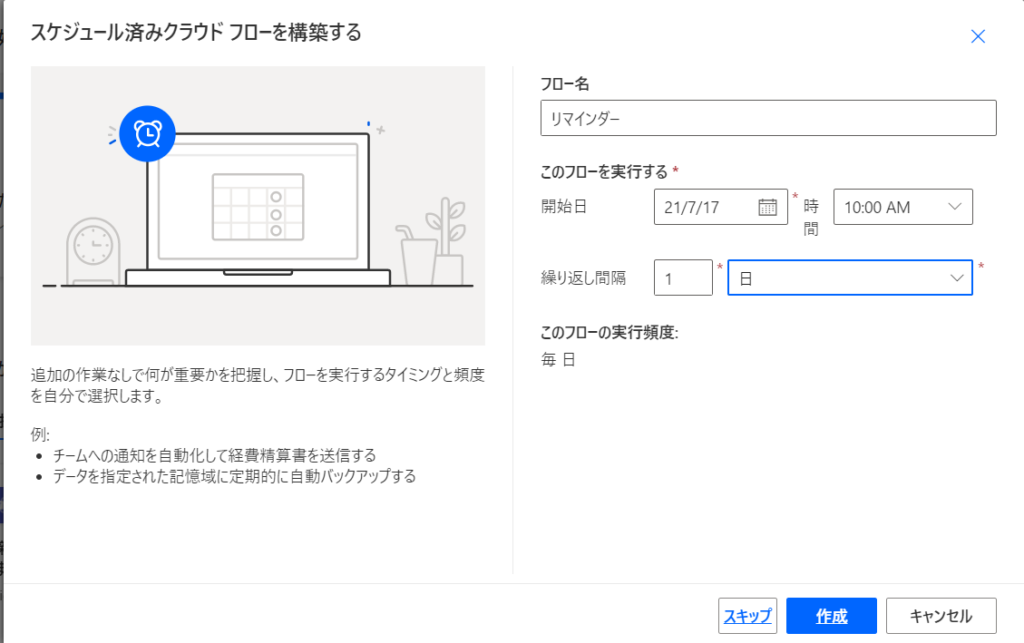
フロー名をリマインダーに設定し、繰り返し間隔を1日にセットして作成します。
Teamsに投稿
Microsoft Teams→チャットまたはチャネルでメッセージを投稿する(プレビュー)を選択します。
以下のように各項目を設定します。
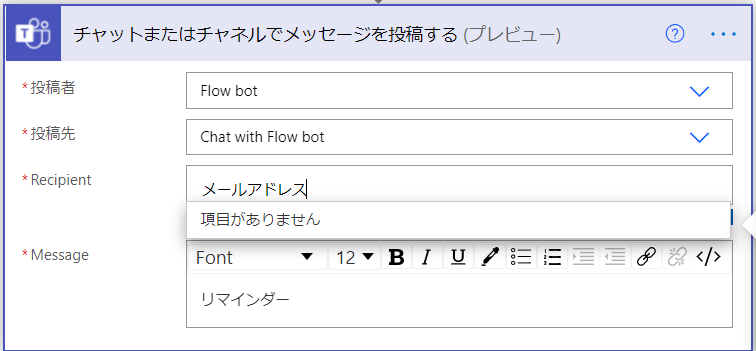
Recipientには受信者(自分のメールアドレス)、Messageにはリマインダーする内容を設定します。
これで毎日同じ時間、Flow Botから自分のTeamsチャットにリマインダーが送られてきます。
メールを送信
Office365 Outlook→メールの送信(V2)を選択します。
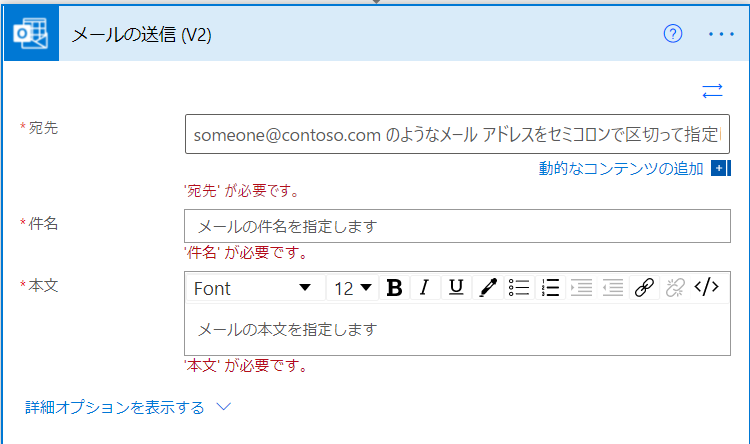
通常のメールを送信するように各項目に入力します。
スマートフォンに送信
Notifications→Send me a mobile notificationを選択します。
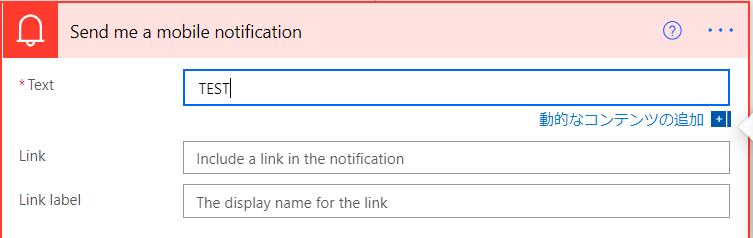
自分のスマートフォンにPower Automate アプリをインストールしていると、Textに入力している項目が通知されます。

こちらは送付先の指定は出来ませんので自分専用です。
Power Automate でのリマインダーの作り方 まとめ
Power Automate でリマインダーを作成する方法をTeams、メール、スマホに分けてご紹介しました。
Power Automate でリマインダーを作ることで、普通のリマインダーツールには出来ない他のサービス・ツールとの組み合わせにより無限大の使い方が出来るようになります。



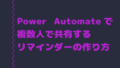

コメント
[…] この記事は、【初心者向け】Power Automateの使いかた 6 リマインダーの作り方の応用的内容です。 […]
[…] この記事は、【初心者向け】Power Automateの使いかた 6 リマインダーの作り方の応用的内容です。 […]